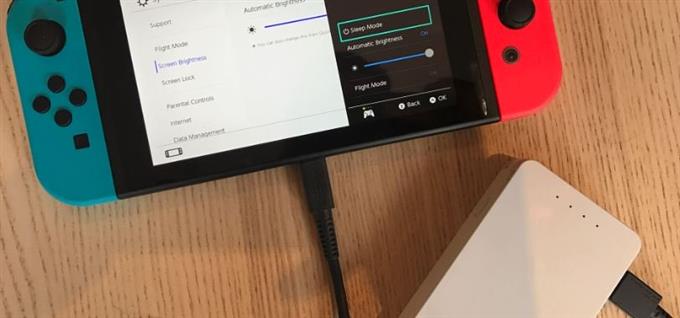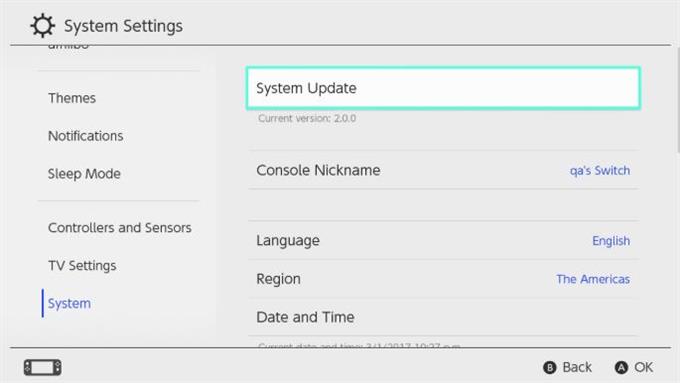Użytkownicy Nintendo Switch mogą czasami napotykać problemy ze sklepem internetowym, na przykład gdy się nie ładuje, wyświetla tylko biały ekran lub staje się niedostępny. W tym artykule pomożemy Ci naprawić eShop, jeśli nie działa on na Twojej konsoli Nintendo Switch.
Co powoduje, że sklep Nintendo Switch eShop nie działa?
Istnieje wiele możliwych czynników, które mogą spowodować, że Nintendo eShop przestanie działać. Jeśli eShop wyświetla tylko biały ekran lub jeśli otrzymujesz błąd eShop, przyczyną może być jedna z następujących przyczyn:
Serwer Nintendo eShop jest tymczasowo niedostępny.
Nintendo eShop może czasami napotkać problemy z serwerem spowodowane awariami lub konserwacją, tak jak każda usługa online.
Problem z DNS.
Czasami serwer nazw domenowych lub DNS dostarczony przez usługodawcę internetowego może ulec awarii, powodując problemy z łącznością. W takim przypadku inne urządzenia łączące się z Twoją siecią internetową również będą miały problemy z otwieraniem witryn internetowych. Użyj komputera lub smartfona, aby sprawdzić, czy tak jest.
Losowa usterka oprogramowania.
Przełącznik Nintendo może od czasu do czasu mieć przypadkowe trafienia. Na przykład niektórzy użytkownicy zgłosili, że włączanie i wyłączanie trybu lotu od czasu do czasu naprawiało ich połączenie z Nintendo eShop. Chociaż to obejście nie działa dla wszystkich za każdym razem, warto spróbować, ponieważ można je wykonać szybko w ciągu kilku sekund.
Przestarzałe oprogramowanie.
Zanim spróbujesz uzyskać dostęp do sklepu Nintendo eShop, sprawdź, czy są dostępne aktualizacje systemu. Z mojego doświadczenia wynika, że przestarzałe oprogramowanie systemowe jest wystarczające, aby uniemożliwić dostęp do eShopu. Jeśli podczas próby załadowania sklepu Nintendo eShop pojawia się jakikolwiek błąd, sprawdź, czy są dostępne aktualizacje oprogramowania.
Powolne lub przerywane połączenie internetowe.
W przypadku niektórych użytkowników korzystanie z wolnej sieci Wi-Fi może spowodować awarię sklepu internetowego lub niepowodzenie jego załadowania. To samo dotyczy sytuacji, gdy połączenie ciągle spada.
Jak naprawić problem z niedziałającym sklepem Nintendo Switch eShop
Poniżej znajdują się możliwe rozwiązania, które możesz wypróbować, jeśli masz problemy z Nintendo eShop lub jeśli nie działa.
- Sprawdź status serwera Nintendo eShop.
Nintendo eShop może się nie załadować lub otworzyć, jeśli wystąpi przerwa w działaniu serwerów Nintendo. W innych przypadkach przestoje nie są tak naprawdę tym, ale w rzeczywistości są planowaną konserwacją (chociaż możesz o tym nie wiedzieć). W każdym przypadku odwiedź oficjalną witrynę Nintendo, aby sprawdzić, czy nie ma problemów z serwerem.

- Zrestartuj konsolę Switch.
Jeśli Nintendo eShop nie działa, pamiętaj, aby odświeżyć konsolę, uruchamiając ją ponownie. Naciśnij i przytrzymaj przycisk zasilania przez około 12 sekund, aby wyłączyć go na wypadek zawieszenia się lub braku reakcji.

- Użyj innego DNS.
Jednym z możliwych powodów, dla których Twój Switch może nie być w stanie otworzyć Nintendo eShop, może być problem z DNS. Aby sprawdzić, czy tak jest, możesz ręcznie zmienić ustawienia DNS na konsoli.
Przeczytaj ten artykuł o tym, jak zmienić DNS na przełączniku: Jak zmienić ustawienia DNS na przełączniku Nintendo
- Włączanie i wyłączanie trybu samolotowego.
Niektórzy użytkownicy zgłosili nam, że byli w stanie rozwiązać problemy ze sklepem internetowym, wykonując prostą sztuczkę: włączanie i wyłączanie trybu lotu. Jeśli jeszcze tego nie próbowałeś, po prostu naciśnij i przytrzymaj Przycisk strony głównej (kwadratowy przycisk pod prawym drążkiem analogowym). Następnie przewiń w dół do trybu samolotowego i włącz go (jeśli jest obecnie wyłączony). Po kilku chwilach przywróć go do pierwotnego stanu i zobacz, czy Nintendo eShop teraz działa.

- Użyj innej sieci Wi-Fi lub Internetu.
Jeśli problem pochodzi z połączenia internetowego, spróbuj podłączyć Switch do innej sieci. Jeśli jesteś w zasięgu sieci Wi-Fi znajomego lub członka rodziny, spróbuj tego. Możesz też użyć komórkowej transmisji danych w telefonie, aby utworzyć hotspot w celu sprawdzenia problemu.

- Zainstaluj aktualizacje oprogramowania.
Najłatwiejszym sposobem zapobiegania usterkom lub naprawiania znanych jest utrzymywanie aktualności systemu i całego oprogramowania.
Aby sprawdzić, czy Twój Nintendo Switch wymaga aktualizacji:
-Idź do Nintendo Dom ekran.
-Wybierz Ustawienia systemowe.
-Wybierz System.
-Wybierz Aktualizacja systemu.
- Sprawdź, czy nie ma problemów z połączeniem internetowym.
Sprawdź, czy na innych urządzeniach podłączonych do tej samej sieci internetowej występują problemy z połączeniem. Sprawdź, czy masz problem z wolnym połączeniem internetowym, uruchamiając test szybkości.
Aby sprawdzić prędkość pobierania i wysyłania na Nintendo Switch:
-Idź do Nintendo Dom ekran.
-Wybierz Ustawienia systemowe.
-Przewiń w dół menu Ustawienia systemu i wybierz Internet.
-Wybierz Testuj połączenie.
Poczekaj na wyniki testu.
Aby Nintendo eShop działał, musisz mieć prędkość pobierania co najmniej 3 Mb / s. Cokolwiek wolniejszego niż to, może spowodować awarię lub uniemożliwić załadowanie na czas.
- Co zrobić, jeśli Nintendo Switch eShop nadal się nie ładuje lub jest niedostępny?
Jeśli Nintendo eShop nadal nie działa po wykonaniu wszystkich powyższych rozwiązań, rozważ skorzystanie z pomocy technicznej Nintendo.
Odwiedź nasz kanał Androidhow na Youtube, aby uzyskać więcej filmów o rozwiązywaniu problemów.